Express Find Ads ou Powered by Express Find est le texte qui accompagne des publicités indésirables dans le cas ou votre système a été contaminé par un adware. Son nom n’est pas difficile à trouver, il s’agit de Express Find un programme destiné uniquement à diffuser de la publicité et à collecter des données sur votre activité lorsque vous utilisez votre navigateur. Rien d’autre, ne cherchez pas un quelconque avantage il n’y en a pas, seul le distributeur du programme y trouve son compte, il peut gagner beaucoup d’argent grâces à ces pubs et vos données…
Pour vous ce n’est que des inconvénients, outre les pubs affichées qui viennent s’insérer de partout sur les sites que vous visitez ou s’ouvrir intempestivement dans de nouvelles fenêtres à chacun de vos clics, vous allez sans doute remarquer que votre navigateur ou votre ordinateur va être plus lent que d’habitude. Express Find utilise en effet sans modération les ressources de votre machine pour arriver à ses fins…
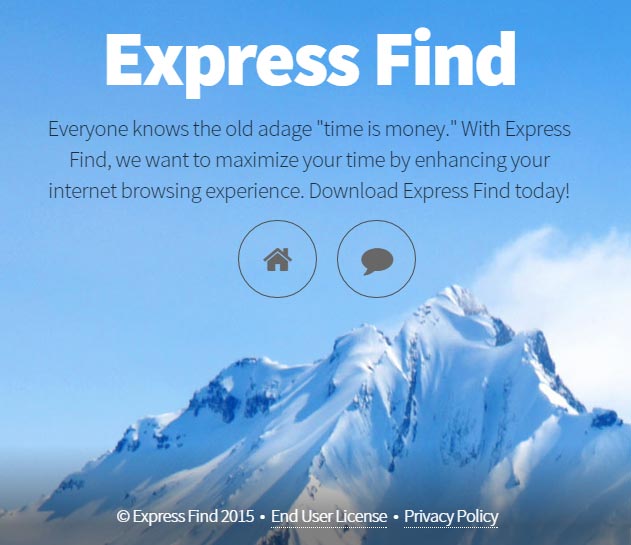
Bien que disposant d’une page web dédiée, Express Find utilise principalement la technique du Cheval de Troie pour s’installer : il est discrètement associé à certains programmes gratuits bien connus et en profite pour s’installer sur votre votre ordinateur. C’est pourquoi vous devez toujours sélectionner soigneusement ce que vous téléchargez sru votre ordinateur en vous assurant dans la mesure du possible de récupérer vos logiciels sur les sites des éditeurs ou sur des sites de confiance. Pour les principaux logiciels gratuits nous vous conseillons Ninite qui permet d’installer les principaux d’un clic et de manière entièrement sécurisée.
Sachez que Express Find est détecté comme étant un parasite par 22 antivirus.
Afficher les 18 autres détections anti-virus
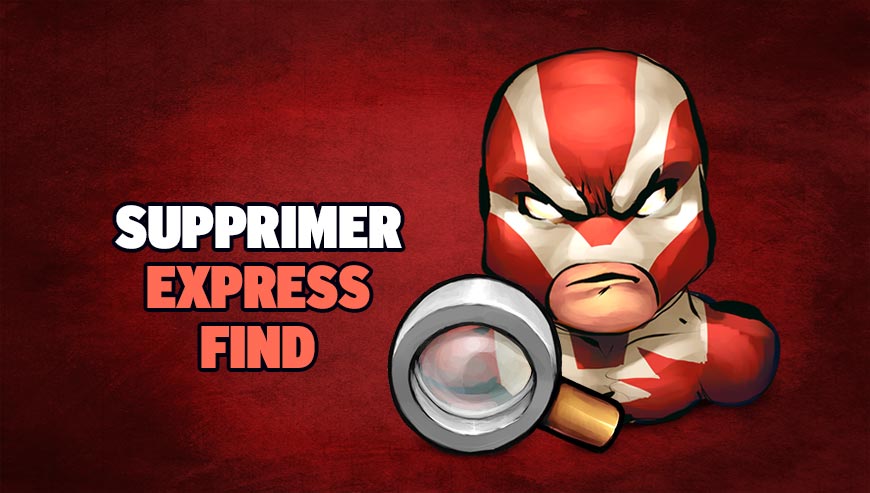
Comment supprimer Express Find ?
Supprimer Express Find avec AdwCleaner
AdwCleaner est un outil gratuit de désinfection qui va éradiquer facilement Express Find mais aussi des logiciels malveillants éventuellement cachés dans votre système.
- Récupérez AdwCleaner en cliquant sur le bouton suivant :
Téléchargez AdwCleaner - Double-cliquez sur le fichier adwcleaner.exe afin d'ouvrir le programme.
- Cliquez sur le bouton Scanner
- A la fin l'analyse est finie, cliquez sur le bouton Nettoyer pour retirer les menaces détectées.
- Rédémarrez votre ordinateur si Adwcleaner vous le propose.
Supprimer Express Find avec ZHPCleaner
ZHPCleaner est un petit utilitaire gratuit ne requérant pas d'installation conçu pour lutter contre les pirates de navigateurs et de nombreux programmes indésirables. Son principal objectif est donc de supprimer les redirections des navigateurs et de détruire les nuisibles de votre machine.
- Désactivez le temps de la procédure Avast si ce dernier est présent sur votre système.
- Récupérez la dernière version de ZHPCleaner en cliquant sur le bouton bleu ci-après :
Téléchargez ZHPCleaner - Double-cliquez sur le fichier ZHPCleaner.exe pour démarrer le logiciel.
- Acceptez la licence.
- Appuyez sur Scanner, puis une fois l'analyse terminée, appuyez sur le bouton Nettoyer.
- Appuyez sur Non si ZHPCleaner vous demande si vous souhaitez afficher l'interface de réparation.
- Rédémarrez votre machine dans le cas où l'utilitaire vous le suggère.
Supprimer Express Find avec le logiciel MalwareBytes Anti-Malware
Malwarebytes Anti-Malware est un programme qui va effacer de votre ordinateur les malwares que des anti-virus ordinaires ne détectent généralement pas (comme les publiciels et les logiciels espions, entre autres). Si vous souhaitez être protégé contre ce genre de menaces, la version Premium de MalwareBytes Anti-Malware est un très bon investissement qui mettra votre ordinateur à l'abri (le le programme est vendu 22.95 euros et vous pouvez l'installer sur 3 de vos PC).
- Téléchargez MalwareBytes Anti-Malware :
Version Premium Version Gratuite (sans fonctionnalité de protection) - Double-cliquez sur le fichier téléchargé pour démarrer l'installation de MalwareBytes Anti-Malware.
- Cliquez sur le bouton orange Corriger Maintenant à droite de la mention Aucun examen n'a été réalisé sur votre système
- A la fin du scan est achevé, appuyez sur le bouton Supprimer la selection.
- Relancer votre ordinateur une fois le scan terminé si l'utilitaire vous le propose.
Réinitialiser votre navigateur (si nécessaire)
Si vous voyez encore des traces de Express Find après avoir suivi l'ensemble des étapes ci-dessus vous pouvez réinitialiser votre navigateur en effectuant la manipulation suivante :
- Lancez Chrome et cliquez sur le menu
 dans l'angle supérieur droit de la fenêtre du navigateur de votre navigateur.
dans l'angle supérieur droit de la fenêtre du navigateur de votre navigateur. - Allez tout en bas de la page et appuyez sur Afficher les paramètres avancés.
- Dirigez-vous encore tout en bas de la page et cliquez sur Réinitialiser les paramètres du navigateur.
- Cliquez à nouveau sur le bouton Réinitialiser.

- Téléchargez ResetBrowser :
Télécharger ResetBrowser - Enregistrez le fichier resetbrowser.exe sur votre bureau et double-cliquez dessus.
- Une notice vous indique ce qui va se passer concrètement sur votre ordinateur, appuyez sur Ok pour fermer la fenêtre.
- Appuyez sur Réinitialisez Chrome et patientez.
- Une fois que ResetBrowser a terminé, appuyez sur Ouvrir Chrome et vous devriez être débarrassé de Express Find
- Ouvrez Mozilla Firefox.
- Dans la barre d’adresse de Firefox tapez about:support.
- Sur la page qui s’affiche cliquez sur Réparer Firefox.

- Téléchargez ResetBrowser :
Télécharger ResetBrowser - Enregistrez le fichier resetbrowser.exe sur votre bureau et double-cliquez dessus.
- ResetBrowser vous précise ce qu'il va faire précisément sur votre PC, appuyez sur Ok pour accepter.
- Cliquez sur Réinitialisez Firefox et patientez.
- Quand ResetBrowser a terminé, cliquez sur Ouvrir Firefox et vous devriez être débarrassé de Express Find

- Téléchargez ResetBrowser :
Télécharger ResetBrowser - Enregistrez le fichier resetbrowser.exe sur votre bureau et double-cliquez dessus.
- Une notice vous indique ce qui va se passer concrètement sur votre machineSi vous n'avez pas réussi à effacer Express Find de votre ordinateur après voir suivi ces 4 étapes, exposez ce qui ne va pas sur notre page support. Quelqu'un viendra vite vous aider ! Accéder au support.





